Wykonywanie przyjęć ASN bez zamówienia zakupu
Użyj tej opcji, aby zarejestrować odbiór wobec ASN/odbiór bez wymagania od operatora określenia zamówienia zakupu.
Aby wykonać odbiór ASN bez zamówienia zakupu:
-
Wybierz opcję Przyjęcie ASN.
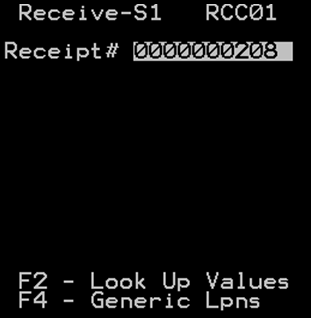
- Podaj numer paragonu lub użyj klawisza F2 w celu wyszukania numeru paragonu w systemie. Zobacz „Wykonywanie wyszukiwania ASN”.
- Aby wydrukować ogólne etykiety LPN dla zaznaczonego ASN, naciśnij klawisz F4. Ekran OgólneEtykiety (PGL02) zostanie wyświetlony.
-
System oblicza liczbę ogólnych etykiet LPN na podstawie oczekiwanej ilości palet. Zaakceptuj lub zmodyfikuj liczbę ogólnych etykiet; naciśnij klawisz Enter, aby wydrukować.
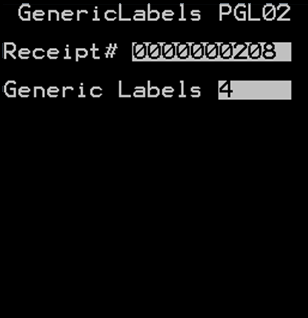
-
Aby rozpocząć przyjmowanie, naciśnij klawisz Enter. Zostanie wyświetlony ekran Odbiór-S2 (RC00).
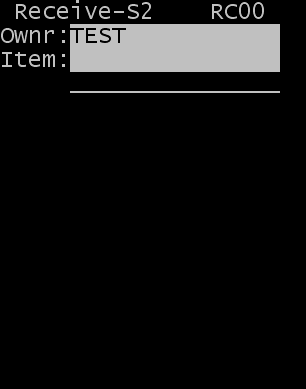
-
Określ numer Pozycji lub numer Alternatywnej Pozycji do odebrania i naciśnij klawisz Enter.
Uwaga
- Po podaniu pozycji w polu Pozycja aplikacja wyświetli powiązany kod pakietu w polu Pakiet.
- Jeśli podczas odbioru zeskanujesz lub podasz kod pozycji alternatywnej, system podejmie próbę zatwierdzenia pozycji/ pozycji alternatywnej.
- Jeśli system pomyślnie określi pozycję/pozycję alternatywną, przepływ transakcji RF będzie kontynuowany.
- Jeśli system dopasuje wiele numerów pozycji do kodu pozycji alternatywnej, wyświetlony zostanie ekran Wybór pozycji (SAI) z listą dopasowań. Możesz wybrać odpowiednią pozycję z listy i kontynuować transakcję przyjęcia.
- Dodatkowe walidacje mogą pojawić się przy ZZ, ASN lub Pozycji w zależności od konfiguracji walidacji odbioru właściciela. W celu uzyskania dodatkowych informacji na temat walidacji odbioru zapoznaj się z sekcją Infor WMS Przewodnik konfiguracji.
Ekran RC10 zostanie wyświetlony z informacjami na temat pozycji, takimi jak opis, paczka i normalna jednostka miary użyta do odebrania pozycji.
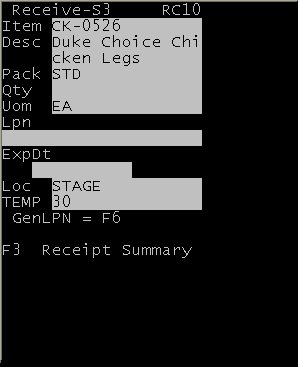
-
Określ następujące informacje:
- IL
- Ilość odebrana
- JM
- Zaktualizuj Jednostkę Miary do odbioru w razie potrzeby. Domyślna JM dla pozycji wyświetla się automatycznie.
- LPN
- Odebrana skrzynia lub ID palety.
- Numer paczki
- Wyświetlane tylko wtedy, gdy pole Numer paczki na stronie ASN Szczegóły nie ma wartości Null. Podaj numer paczki z etykiety pojemnika.
UwagaJeżeli pole Wykonaj Walidację Ilości w szablonie walidacji przyjęcia jest ustawione na Tak, aplikacja waliduje rozbieżności dotyczące ilości. Dodatkowe informacje zawiera sekcja „Walidacje podczas odbierania”.
- Jeżeli pozycja jest skonfigurowana, aby wymagała przechwycenia temperatury lub konkretnych atrybutów partii to użytkownikowi zostaną wyświetlone te pola, jakie zdefiniowano dla pozycji. Zobacz „Odbieranie produktów z atrybutami partii”.
-
Aby zakończyć transakcję odbioru, naciśnij klawisz Enter.
Uwaga
- Aby wyprodukować wygenerowany przez aplikację LPN, wypełnij pozostałe pola w urządzeniu RF i naciśnij F6. LPN jest kierowany do drukarki zaznaczonej przy logowaniu.
- LPN zawiera informacje o powiązanym odbiorze (ZZ, ASN itp.). Jeżeli właściciel nie jest skonfigurowany, aby zezwalał na generowanie przez aplikację LPN to urządzenie RF wyświetli komunikat błędu.
Jak zaznaczono wcześniej, inne pola są dostępny do wyświetlenia i wypełnienia przez odbierającego użytkownika. Aby zmodyfikować ekrany RF, zapoznaj się z dokumentacją Infor WMS — Podręcznik Administratora.
Przykłady innych dostępnych informacji:
- RJCT Odrzucona ilość
- HOLD Kod przyczyny Wstrzymania
- ISRP Utwórz Paletę Barw dla rozładunku (T/N)
- PZONE Strefa domowa pozycji (wyświetl jedynie)
- Aby powrócić do menu głównego, naciśnij klawisz Esc.